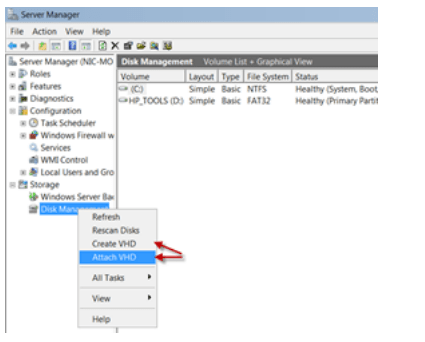Contents
- ¿Por qué son críticas las copias de seguridad de Hyper V?
- Copia de seguridad de Windows Server
- La interfaz gráfica de Windows Server Backup
- La interfaz de línea de comandos de Windows Server Backup
- Desventajas de Windows Server Backup
- Soluciones de copia de seguridad de Hyper V de terceros gratuitas
- NAKIVO Backup and Replication
- VM Backup (antes conocido como Altaro VM Backup)
- Vinchin Backup & Recovery
- Scripts personalizados
- Soluciones de copia de seguridad de Hyper V de terceros de pago
- Acronis Cyber Backup
- Veeam Backup & Replication
- SolarWinds VMAN
- Veritas NetBackup
- Uranium Backup Pro Virtual
- Vembu BDR Suite
- N-able Cove Data Protection
- Bacula Enterprise
- Solución de copia de seguridad Hyper V de Bacula Enterprise
- Tabla comparativa
- El compromiso de Bacula con la seguridad en entornos Hyper-V
- Cómo funciona Bacula Enterprise
- La configuración inicial
- Software de copia de seguridad Hyper V con Bacula Enterprise
- Proceso de restauración de VM con Bacula Enterprise
- Restauraciones Hyper V a nivel de fichero con Bacula Enterprise
- Casos de éxito de clientes de Hyper-V y Bacula Enterprise
- Conclusión
- Por qué puede confiar en nosotros
- Preguntas frecuentes
- ¿Existe algún impacto significativo en el rendimiento de las copias de seguridad de Hyper-V sobre el rendimiento total de la máquina virtual?
- ¿Cuál es la diferencia entre copias de seguridad sin agente y basadas en agente en entornos Hyper-V?
- ¿Qué tipo de medidas de seguridad deben utilizarse para los repositorios de copia de seguridad de Hyper-V?
- ¿Cuál es la mejor manera de garantizar la conformidad de las copias de seguridad de Hyper-V con diversos requisitos de continuidad de negocio?
- ¿Es posible gestionar las copias de seguridad de Hyper-V en entornos de almacenamiento limitado?
¿Por qué son críticas las copias de seguridad de Hyper V?
Dado que la información es uno de los activos más valiosos para cualquier organización moderna, la importancia de contar con una solución de copia de seguridad fiable para todos los tipos de entornos nunca ha sido tan importante. Los entornos virtuales como Hyper-V no son una excepción a esta necesidad, teniendo en cuenta el daño que una sola organización puede sufrir debido a las infracciones de cumplimiento, el tiempo de inactividad operativa y la pérdida de datos si sus entornos virtualizados se han visto comprometidos de alguna manera.
La amplia adopción de la tecnología de virtualización no ha hecho sino agravar este problema, siendo Hyper-V una de las plataformas más populares para entornos empresariales. En los últimos años han surgido numerosas soluciones de copia de seguridad para hacer frente a estos retos, que ofrecen todo tipo de funciones y capacidades para muchos casos y situaciones de uso.
Dicho esto, las soluciones de copia de seguridad de terceros no son la única opción en este caso, teniendo en cuenta que Windows Server 2012 y las versiones más recientes tienen una solución de copia de seguridad de Hyper-V nativa integrada. La herramienta en cuestión no sería tan versátil y rica en características como sus homólogos de terceros, por supuesto, pero todavía puede funcionar muy bien como una opción secundaria para actuar como otra capa de protección en caso de que todo lo demás falle.
Copia de seguridad de Windows Server
Esta solución de copia de seguridad de Hyper V se llama Windows Server Backup y puede instalarse como una función adicional desde el Administrador de servidores. Tanto Windows Server Backup como otras soluciones de terceros utilizan la tecnología de instantáneas para crear estas copias de seguridad. Una instantánea (o un punto de control) es un estado de la máquina virtual en un momento determinado, y puede almacenar el estado del disco virtual, el contenido de la memoria RAM y la configuración específica de la máquina virtual.
Vale la pena señalar que la copia de seguridad en la nube también es posible con esta herramienta, cuando se configura correctamente. Sin embargo, para mostrar los aspectos básicos del proceso, nos centraremos más en el proceso de copia de seguridad local de la máquina virtual.
La interfaz gráfica de Windows Server Backup
Después de iniciar Windows Server Backup, podrás hacer clic con el botón derecho en la línea «Copia de seguridad local», y verás una serie de opciones diferentes allí, como «Copia de seguridad una vez», «Copia de seguridad programada», y más. Programar copias de seguridad es algo más complicado, por eso vamos a optar por «Hacer copia de seguridad una vez».
- Seleccionando «Copia de seguridad una vez» debería aparecer la primera ventana del proceso de configuración de la copia de seguridad. En esta parte tendrás que especificar si estás usando copias de seguridad programadas o si quieres incluir otras opciones. Pasar por varias ventanas de configuración cada vez que quieras crear una copia de seguridad es necesario porque hasta ahora no estamos utilizando ninguna opción preconfigurada. Esto significa que podemos simplemente hacer clic en «Siguiente» en esta ventana.
- La segunda parte de este proceso le daría una opción para elegir entre hacer una copia de seguridad de todo el servidor o elegir partes específicas para la copia de seguridad. Como nuestro objetivo es hacer una copia de seguridad sólo de las máquinas virtuales, en este paso elegiremos «Copia de seguridad personalizada».
- Después de elegir «Copia de seguridad personalizada» y confirmarla, se le pedirá que elija las partes exactas de su sistema de las que desea crear una copia de seguridad. Aquí haremos clic en «Añadir elementos», expandiendo la línea «Hyper V» y eligiendo la máquina o máquinas virtuales específicas de las que queremos crear una copia de seguridad.
- El proceso de configuración está prácticamente terminado con este paso que te pide que elijas la ubicación de tu futura copia de seguridad. Confirmando que debe darle la capacidad de ejecutar finalmente esa copia de seguridad.
La interfaz de línea de comandos de Windows Server Backup
Muchos usuarios prefieren ejecutar comandos para crear tareas de copia de seguridad de Hyper V, ya que la interfaz gráfica que estamos utilizando para crear una copia de seguridad sólo es capaz de soportar una tarea de copia de seguridad de VM a la vez y la tarea que ha creado con la interfaz gráfica sobrescribiría completamente todas las tareas de copia de seguridad anteriores.
Un buen ejemplo de un simple comando de consola para crear un respaldo de una VM llamada «Servidor 1» a una carpeta específica en el disco C: se vería así:
wbadmin start backup –backupTarget:C: –hyperv:»Server 1″
Por otra parte, si desea realizar una copia de seguridad de dos o más máquinas virtuales a la vez y que las copias de seguridad se guarden en una carpeta compartida en red (almacenamiento NAS externo, básicamente), el comando debe tener este aspecto:
wbadmin start backup -backuptarget:\\192.168.2.15\HVMback: -hyperv:»TestVM01,TestVM02″ -allowDeleteOldBackups -quiet
O si simplemente quieres ver la lista de copias de seguridad que ya están creadas y registradas en el sistema, tendrás que introducir el siguiente comando:
wbadmin get versions
Desventajas de Windows Server Backup
Aunque Windows Server Backup es una solución sencilla, fiable y rápida para realizar copias de seguridad de Hyper V, también tiene varios inconvenientes graves:
- Puede ser difícil gestionar más de 3-5 instalaciones Hyper V;
- No se puede supervisar el progreso de la copia de seguridad y verificar la coherencia de la copia de seguridad cuando se utiliza Windows Server Backup;
- Dado que las copias de seguridad de VM la mayoría de las veces son bastante grandes y suponen un reto importante para su servidor, tendrá que programarlas para evitar sobrecargas de la red y del servidor en horario laboral y en general;
- No hay forma de recuperar automáticamente un archivo específico o el estado de una aplicación específica, todo tiene que ser montado y copiado-pegado manualmente.
Windows Server Backup es una forma razonablemente buena de crear copias de seguridad de las máquinas virtuales de muchos usuarios, pero tiene algunos inconvenientes graves que impiden que se utilice como solución de copia de seguridad principal en muchos entornos empresariales; este papel seguiría recayendo en soluciones de terceros.
Soluciones de copia de seguridad de Hyper V de terceros gratuitas
La mayoría de las soluciones de copia de seguridad en el mercado son de pago de una manera u otra, pero nos gustaría comenzar nuestra selección con una colección de soluciones gratuitas, incluyendo tanto software complejo de terceros como scripts de copia de seguridad personalizados para Hyper-V.
Cabe mencionar que la naturaleza de este tema hace que sea algo difícil trazar una línea clara entre el software de terceros de pago y el gratuito. Por lo tanto, todas las soluciones que tengan un nivel básico gratuito que no sea una versión de prueba se considerarán «gratuitas» a efectos de este artículo.
NAKIVO Backup and Replication
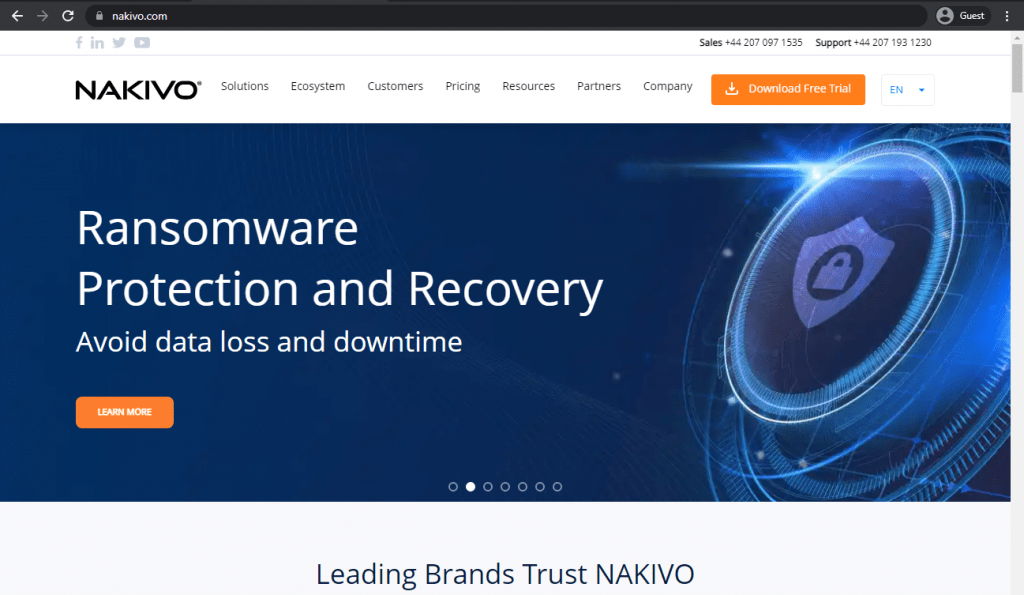
Como empresa de desarrollo de programas, el objetivo principal de NAKIVO es proporcionar soluciones de protección de datos para diversos tipos de entornos. Como tal, NAKIVO Backup and Replication es una herramienta de protección de datos que se especializa en copias de seguridad basadas en imágenes conscientes de las aplicaciones. También destacan sus funciones de recuperación, que ofrecen desde restauración granular hasta recuperación completa de máquinas virtuales y aplicaciones. También es compatible con diferentes plataformas y entornos para recuperar datos, así como copias de seguridad en la nube, copias de seguridad en cinta local, etc.
La solución de NAKIVO es rápida, rica en funciones y relativamente popular en el mercado de copias de seguridad y recuperación. Su interfaz es relativamente fácil de usar y ofrece protección de datos de nivel empresarial y varios tipos de copia de seguridad diferentes. Su equipo de atención al cliente ha recibido muchas críticas positivas a lo largo de los años.
Valoraciones de los clientes:
- Capterra – 4,8/5 estrellas basadas en 416 opiniones de clientes.
- TrustRadius – 9,3/10 estrellas basadas en 179 opiniones de clientes
- G2 – 4,7/5 estrellas basadas en 270 opiniones de clientes
Ventajas:
- NAKIVO como solución tiene un primer proceso de configuración muy fácil de usar, la configuración de esta solución en particular no es difícil para los estándares generales del mercado.
- Otra ventaja importante de NAKIVO es su interfaz en su conjunto – es limpia, sencilla y fácil de usar incluso para los clientes que no están familiarizados con este tipo de programas.
- La experiencia de atención al cliente en su conjunto ha acumulado muchos elogios a lo largo de los años por parte de los clientes de NAKIVO.
Carencias:
- NAKIVO utiliza mucho la palabra «asequible» en sus materiales promocionales, pero no es del todo cierto: el precio general de esta solución sigue estando por encima de la media del mercado (más cerca de otras soluciones populares pero caras, como Acronis).
- Las funciones de registro y generación de informes de NAKIVO son bastante limitadas, no hay muchos detalles incluidos en un informe medio, lo que hace que el proceso de búsqueda de la causa de un error específico sea mucho más difícil.
- Aunque NAKIVO tiene soporte para servidores basados en Linux, el conjunto general de características para ellos es mucho más limitado que con sus homólogos de Windows. Esto podría causar problemas a nivel de seguridad.
Precios en el momento de la redacción:
- NAKIVO proporciona una versión gratuita de su programa, tiene muchas de las características básicas de la solución y está limitada a 10 cargas de trabajo y 5 cuentas M365.
- Aparte de eso, los precios de NAKIVO se pueden dividir en dos grupos principales:
- Licencias por suscripción:
- «Pro Essentials» – desde 2,50 dólares al mes por carga de trabajo, cubre los tipos de copia de seguridad más comunes, como física, virtual, en la nube y NAS, a la vez que ofrece recuperación granular instantánea, replicación virtual y en la nube, inmutabilidad del almacenamiento, etc.
- «Enterprise Essentials» – desde 3,20 $ al mes por carga de trabajo, añade copia de seguridad nativa en cinta, integración de dispositivos de deduplicación, copia de seguridad en la nube, así como 2FA, integración con AD, calendario, protección de datos basada en políticas, etc.
- «Enterprise Plus» no tiene precios públicos disponibles, añade integración HTTP API, RBAC, copia de seguridad Oracle, copia de seguridad desde instantáneas, y otras características.
- También hay una suscripción disponible para la cobertura de Microsoft 365 que cuesta 0,95 dólares al mes por usuario con una facturación anual y puede crear copias de seguridad de MS Teams, SharePoint Online, Exchange Online, OneDrive for Business, etc.
- Otra suscripción de NAKIVO es su capacidad de monitorización de VMware que viene en tres formas diferentes:
- «Pro Essentials» por 1,10$ al mes por carga de trabajo con monitorización de CPU, RAM, uso de disco y un chat en vivo integrado.
- «Enterprise Essentials» por 1,50 dólares al mes por carga de trabajo que añade integración AD, capacidad 2FA, despliegue multi-tenant, y más
- «Enterprise Plus» sin precio público que añade RBAC e integraciones API HTTP
- Licencias perpetuas:
- Entornos virtuales:
- «Pro Essentials» por 229 dólares por socket, cubre Hyper-V, VMware, Nutanix AHV, y funciones como recuperación granular instantánea, almacenamiento inmutable, recuperación multiplataforma, etc.
- «Enterprise Essentials» por 329 dólares por socket, añade backup nativo a cinta, backup a la nube, deduplicación, 2FA, integración AD, etc.
- «Enterprise Plus» sin precio público que añade integraciones RBAC y API HTTP, así como copia de seguridad desde instantáneas de almacenamiento.
- Servidores:
- «Pro Essentials» por 58 dólares por servidor, cubre Windows y Linux, y funciones como almacenamiento inmutable, P2V instantáneo, recuperación granular instantánea, etc.
- «Enterprise Essentials» por 76 dólares por servidor, añade copia de seguridad nativa en cinta, copia de seguridad en la nube, deduplicación, 2FA, integración con AD, etc.
- «Enterprise Plus» sin precio público que añade RBAC e integraciones API HTTP.
- Estaciones de trabajo:
- «Pro Essentials» por 19 dólares por estación de trabajo, cubre Windows y Linux, y funciones como almacenamiento inmutable, P2V instantáneo, recuperación granular instantánea, etc.
- «Enterprise Essentials» por 25 dólares por estación de trabajo, añade copia de seguridad nativa en cinta, copia de seguridad en la nube, deduplicación, 2FA, integración con AD, etc.
- «Enterprise Plus» sin precio público que añade RBAC e integraciones API HTTP.
- NAS:
- «Pro Essentials» por 149 dólares por un Terabyte de datos, puede realizar copias de seguridad de recursos compartidos NFS, recursos compartidos SMB, carpetas en recursos compartidos, y ofrece recuperación a nivel de archivo.
- «Enterprise Essentials» por 199 dólares por un Terabyte de datos, añade integración AD, soporte 2FA, calendario, despliegue multi-tenant, etc.
- «Enterprise Plus» sin precio público que añade RBAC e integraciones API HTTP.
- BD de Oracle:
- «Enterprise Plus» es la única opción disponible para copias de seguridad de bases de datos Oracle a través de RMAN, puede ofrecer programación avanzada, gestión centralizada, etc.
- Monitorización de VMware:
- «Pro Essentials» por 100 dólares por socket con monitorización del uso de CPU, RAM, disco y un chat en directo integrado.
- «Enterprise Essentials» por 150 dólares por socket que añade integración AD, capacidad 2FA, despliegue multi-tenant, y más
- «Enterprise Plus» sin precio público que añade RBAC e integraciones API HTTP
- Entornos virtuales:
Mi opinión personal sobre NAKIVO:
NAKIVO es una de las pocas soluciones de copia de seguridad y recuperación de esta escala que en realidad es relativamente fácil de usar – tiene una interfaz sencilla y limpia, y su proceso de configuración por primera vez es relativamente rápido y sin dolor. Tiene una lista decente de funciones con las que trabajar, así como un departamento de atención al cliente muy bien considerado. Al mismo tiempo, está lejos de ser perfecto: el precio de NAKIVO está muy por encima de la media del mercado, sus capacidades de generación de informes son algo básicas y no hay paridad de funciones entre las versiones Windows y Linux del programa (lo que crea mucha confusión para el equipo de atención al cliente, por ejemplo).
VM Backup (antes conocido como Altaro VM Backup)
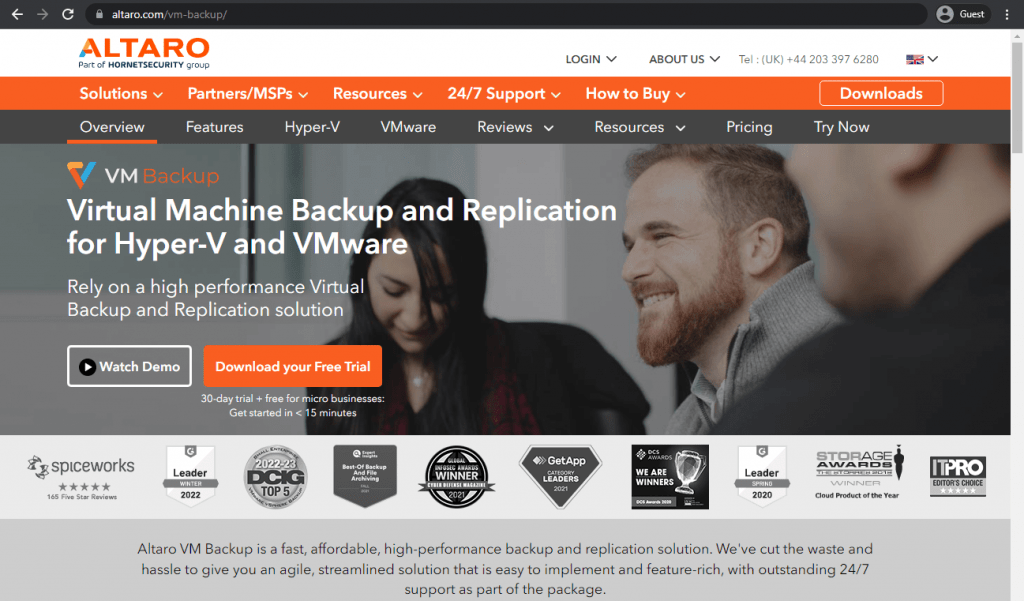
La facilidad de uso es una de las principales ventajas de Altaro VM Backup (antes conocido como Altaro VM Backup), que es un programa flexible de copia de seguridad de VMware e Hyper V que también funciona con servidores físicos. También afirma ser capaz de trabajar con entornos VM más pequeños y escalar a MSP más grandes, si es necesario. También dispone de una consola centralizada, una configuración sencilla del servidor de copia de seguridad, compatibilidad con diversas ubicaciones de almacenamiento en la nube y la capacidad de realizar copias de seguridad rápidas de los entornos gracias a su propia tecnología de «deduplicación en línea aumentada».
VM Backup no es tan versátil con la recuperación de desastres, pero su interfaz en su conjunto es bastante fácil de trabajar, y también puede ofrecer cifrado de datos, compresión de datos, protección continua de datos, y múltiples tipos de copia de seguridad para elegir, creando una solución de copia de seguridad Hyper-V bastante versátil.
Valoraciones de los clientes:
- Capterra – 4,7/5 estrellas basadas en 192 opiniones de clientes.
- TrustRadius – 8,2/10 estrellas basadas en 51 opiniones de clientes
- G2 – 4,7/5 estrellas basado en 270 opiniones de clientes
Ventajas:
- La primera configuración de VM Backup es un proceso sencillo que puede ser realizado incluso por usuarios con poca o ninguna formación técnica.
- El servicio de atención al cliente de Hornetsecurity ha sido de gran ayuda para la mayoría de sus clientes y ha conseguido reunir una gran cantidad de comentarios positivos a lo largo del tiempo.
- La solución en sí también es relativamente sencilla y fácil de usar, lo que sitúa a VM Backup por encima de la mayoría de las soluciones del mercado en términos de accesibilidad para los recién llegados.
Carencias:
- El sistema de notificaciones de VM Backup no ofrece suficiente información sobre eventos específicos como para ser útil y, en su lugar, acaba siendo un inconveniente.
- Este problema crea otro problema: el problema de la solución manual de errores, que es bastante difícil cuando hay poca o ninguna información sobre el problema en cuestión.
- Sorprendentemente, VM Backup tiene un disparador de tiempo de espera de sesión – una característica que no se puede desactivar y es a menudo la causa de molestias para un montón de usuarios
- Escalabilidad limitada
Precios:
- VM Backup de Hornetsecurity tiene dos tipos diferentes de licencia y tres niveles de precios (ediciones) que ofrece a sus clientes.
- También tiene una opción de clave de licencia Free Edition que soporta hasta 2 VMs como forma de dar soporte a microempresas.
- Un modelo de precios basado en suscripción incluye un único plan de precios:
- Unlimited Plus Edition – 579 dólares por 5 VMs al año (el número de VMs se puede ajustar pero no puede bajar de 5), un paquete completo de características y capacidades, incluyendo CDP, backup en la nube a Azure, acceso a CMC (Cloud Management Console), etc.
- Un modelo de precios basado en licencias perpetuas tiene tres niveles de precios diferentes:
- Edición Estándar – 595 dólares por host con un año de SMA, 5 VMs por host, un paquete básico de funcionalidades.
- Unlimited Edition – $695 por host con un año de SMA, sin limitaciones en el número de máquinas virtuales, deduplicación, vCenter, capacidad de arranque desde copia de seguridad, etc.
- Edición Plus Ilimitada – 875 $/b> por host con un año de SMA, sin limitaciones en el número de máquinas virtuales
- SMA es el Acuerdo de Mantenimiento de Software, incluye soporte prioritario y actualizaciones de nuevas versiones para propietarios de licencias perpetuas, disponible como compra separada una vez que expira el primer año de suscripción del propietario de una licencia perpetua
Mi opinión personal sobre VM Backup:
VM Backup era conocido anteriormente como Altaro VM Backup – una solución de copia de seguridad a escala relativamente pequeña con un fuerte énfasis en el trabajo con máquinas virtuales. Es sorprendentemente fácil de usar, y la configuración de toda la solución no es un proceso particularmente complicado. Cuenta con un montón de características para una solución tan pequeña, incluyendo una tecnología de copia de seguridad propia, soporte para una serie de ubicaciones de almacenamiento en la nube, deduplicación de datos, múltiples tipos de copia de seguridad, etc. También tiene algunas opciones de diseño poco convencionales, como la activación del tiempo de espera de la sesión o el sistema de notificaciones, cuya utilidad es cuestionable, pero la solución en sí, como paquete completo, ofrece una gran cantidad de funciones por un precio moderado.
Vinchin Backup & Recovery
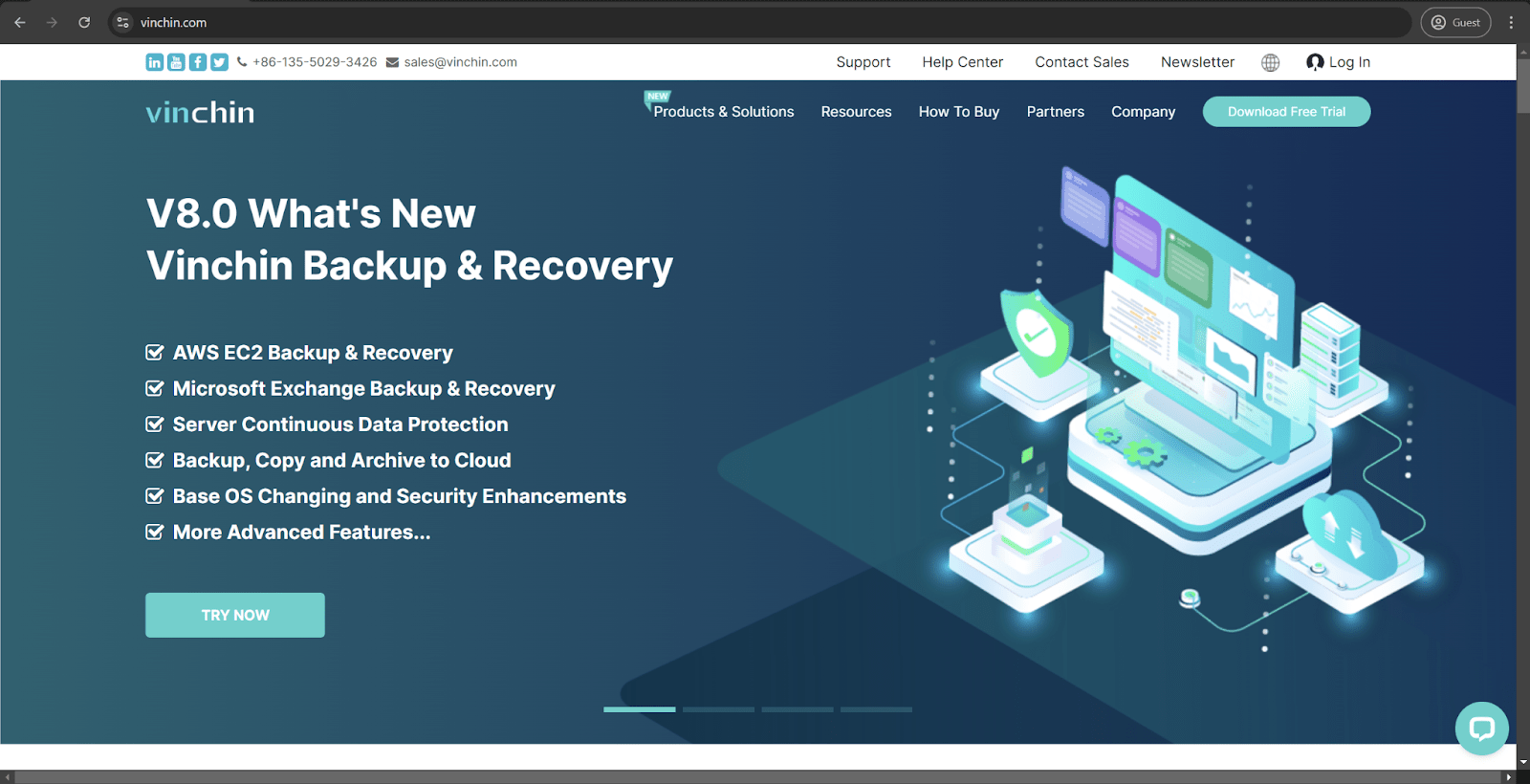
Vinchin puede considerarse relativamente pequeño en comparación con la mayoría de las soluciones mencionadas en este artículo. Se trata de un entorno versátil de copia de seguridad y recuperación que admite varios tipos de almacenamiento, pero que hace especial hincapié en el trabajo con entornos virtualizados, incluidos Hyper-V y VMware. Vinchin ofrece amplias capacidades de programación, compatibilidad con la compresión y deduplicación de datos, copias de seguridad sensibles a las aplicaciones y muchas otras funciones.
Vinchin es sorprendentemente barato para su conjunto de características, e incluso existe una versión gratuita del programa para microempresas limitada a 3 máquinas virtuales. Ambas son enormes ventajas en un mercado famoso por sus soluciones caras.
Valoraciones de los clientes:
- Capterra – 4,8/5 estrellas basado en 84 opiniones de clientes.
- G2 – 4.7/5 estrellas basado en 52 opiniones de clientes
Ventajas:
- Interfaz fácil de usar sin una curva de aprendizaje pronunciada.
- Exhaustivo conjunto de funciones de centralización asistido por un cómodo panel de control que simplifica las tareas de administración.
- Una combinación de bajo precio e impresionante conjunto de funciones en el mismo paquete: con copias de seguridad sin agente, compatibilidad con deduplicación y compresión, etc.
Carencias:
- Opciones de movilidad limitadas debido a la falta de una versión móvil del programa para utilizar fuera del entorno de oficina.
- Escalabilidad limitada
- Rígido y mediocre conjunto de funciones de informes de correo electrónico con una personalización inexistente.
Precios:
- Vinchin no tiene la información exacta de precios disponible en su sitio web oficial.
- Sin embargo, tiene alguna información básica sobre cómo funciona el modelo de concesión de licencias en primer lugar.
- Hay dos ediciones principales – Standard y Enterprise, con el primero dirigido a las PYME y el segundo funciona mejor con las empresas medianas y grandes.
- También se puede elegir entre una licencia perpetua y una licencia de suscripción. La licencia perpetua cobra una cuota de servicio de renovación a partir del segundo año de propiedad (incluye la actualización de la versión y el soporte técnico).
- Vinchin ofrece una versión gratuita de su solución para microempresas que admite hasta 3 máquinas virtuales sin necesidad de pagos y cuenta con la mayoría de las funciones estándar del programa para copias de seguridad de máquinas virtuales.
Mi opinión personal sobre Vinchin Backup & Recovery:
Vinchin es una solución de copia de seguridad y recuperación competente que puede ofrecer una abundancia de características por un precio razonable. Es compatible con una gran variedad de tipos de máquinas virtuales, incluyendo no sólo VMware e Hyper-V, sino también KVM, Proxmox y XenServer. Sus capacidades de copia de seguridad también son ricas en funciones, con deduplicación, compresión, protección contra ransomware, cifrado de datos, etc. El programa tiene sus desventajas, como la escasa movilidad y los escasos informes de correo electrónico, pero el paquete en general merece la pena, sobre todo teniendo en cuenta que también tiene una versión gratuita que se puede utilizar sin limitaciones de tiempo para probar el programa.
Scripts personalizados
El software de terceros no es la única opción para las tareas de copia de seguridad y recuperación en entornos virtuales. Los scripts personalizados también son una alternativa en algunas situaciones, aunque este método tiene muchas deficiencias con las que trabajar. He aquí algunos ejemplos de este tipo de scripts:
- https://github.com/SCUR0/PowerShell-Scripts/blob/master/Tasks/Backup-VM.ps1
- https://www.powershellgallery.com/packages/Hyper-V-Backup/4.2/Content/Hyper-V-Backup.ps1
- https://optionkey.blogspot.com/2022/08/hyper-v-vm-backup-using-powershell-vm.html#google_vignette
Como puedes ver, estas tres opciones se presentan como scripts para uso personal, y tienen muchas variaciones entre sí en lo que se refiere a personalización y control. Esta selección también funciona muy bien como la representación de los problemas más prominentes con scripts personalizados:
- Altos requisitos a las habilidades técnicas del creador.
- Soporte limitado a largo plazo
- La necesidad de supervisión manual
- Ausencia total de una interfaz de usuario guiada
- Capacidades limitadas de recuperación de errores, etc.
Esto no quiere decir que este tipo de enfoque no tenga sus propias ventajas y casos de uso. Es una buena opción para situaciones en las que los presupuestos son extremadamente limitados y se dispone de experiencia profesional en la materia. Las empresas que requieren características y entornos muy específicos para su infraestructura de copia de seguridad también preferirían utilizar secuencias de comandos personalizadas en muchas situaciones. Al mismo tiempo, la gran cantidad de esfuerzo requerido hace que sea poco probable que los scripts personalizados se utilicen fuera de situaciones individuales o casos de uso de pequeñas empresas.
Soluciones de copia de seguridad de Hyper V de terceros de pago
La gama de soluciones de copia de seguridad de Hyper V de terceros es amplia y variada, ampliada por el hecho de que casi todos los grandes proveedores de servicios de copia de seguridad ofrecen múltiples opciones en función de las necesidades de uso y los tipos de destino de copia de seguridad. Por lo tanto, aquí hay una lista de diez soluciones de copia de seguridad de Hyper V de terceros, sin ningún orden en particular:
Acronis Cyber Backup
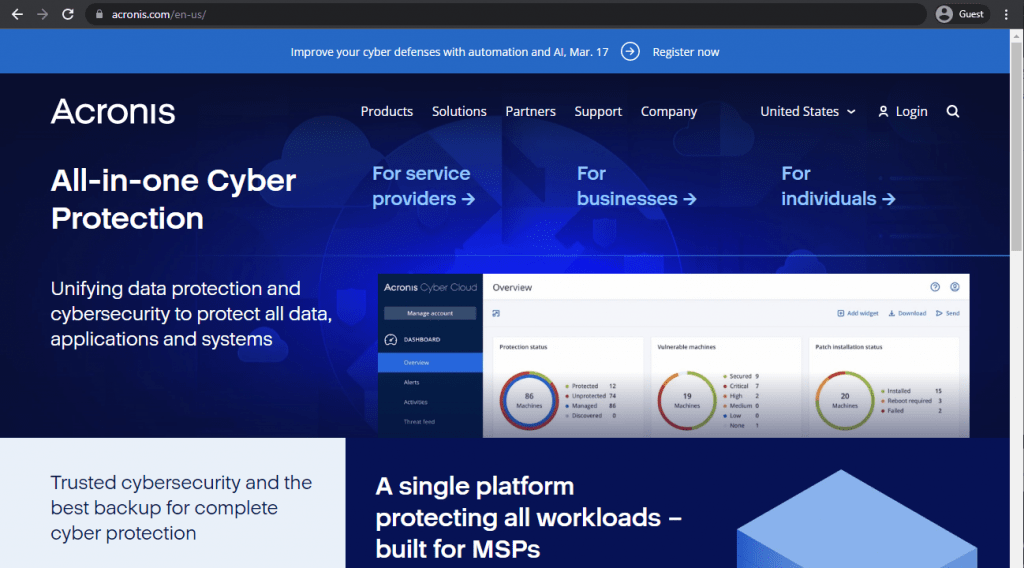
Acronis Cyber Protect es una herramienta de protección de datos para todo tipo de entornos, desde físicos y virtuales hasta la nube, móviles y más. Es razonablemente escalable, capaz de proporcionar copias de seguridad Hyper V sin agente, ofrece una consola centralizada para fines de gestión, puede proporcionar herramientas de automatización, soporta VSS, RCT, vmFlashback, y otras tecnologías.
Acronis Cyber Backup fue el predecesor de Cyber Protect, y todas las funciones del primero se incluyen ahora con el segundo, combinadas con un énfasis significativo en la seguridad de los datos y la variedad de funciones. Funciona bien como herramienta de recopilación de datos, con un amplio conjunto de funciones de seguridad y una gran variedad de integraciones con diferentes tipos de almacenamiento de copias de seguridad.
Valoraciones de los clientes:
- Capterra – 4,5/5 estrellas basadas en 208 opiniones de clientes.
- TrustRadius – 6,2/10 estrellas basadas en 139 opiniones de clientes
- G2 – 4,3/5 estrellas basadas en 699 opiniones de clientes
Ventajas:
- A diferencia de algunas otras soluciones de copia de seguridad, Acronis puede ofrecer información detallada sobre prácticamente cualquier parte del sistema, y es capaz de proporcionar dicha información en un momento.
- Acronis Cyber Protect está claramente orientado a ofrecer un sistema integral de seguridad de datos sin comprometer demasiado la variedad de funciones relacionadas con las copias de seguridad que ofrece la solución: admite copias de seguridad de aplicaciones, copias de seguridad de servidores, copias de seguridad de máquinas virtuales, copias de seguridad de estaciones de trabajo, etc.
Carencias:
- Acronis Cyber Protect no es una solución de copia de seguridad barata en absoluto, con su precio significativamente por encima de la media del mercado.
- La solución no es particularmente accesible – como tal, los usuarios que tienen menos experiencia con este tipo de programa pueden tener dificultades con el control de todas las características que Acronis puede ofrecer
- Otra desventaja significativa de Acronis es su escalabilidad muy limitada, que es bastante sorprendente en primer lugar – puede que no sea capaz de mantenerse al día con algunas empresas que tienden a crecer en alcance de forma regular
Precios (en el momento de escribir este artículo):
- Hay tres versiones de Acronis Cyber Protect que difieren bastante en su enfoque de precios – Estándar, Avanzado y Backup Avanzado (Acronis Cyber Protect – Backup Avanzado es una extensión de un programa heredado llamado Acronis Cyber Backup, el paquete estándar de las capacidades de este software ahora está incluido en Acronis Cyber Protect Estándar por defecto).
- Acronis Cyber Protect Standard y Advanced tienen sus propias diferencias, ya que la versión Advanced se basa en la versión Standard y añade instantáneas de almacenamiento SAN, Acronis ASign, Acronis Notary, compatibilidad con copias de seguridad en cinta, compatibilidad con Xenserver, compatibilidad con Oracle VM Server y mucho más.
- Como tal, es bastante normal que la versión Advanced cueste más que la Standard una, incluyendo:
- Desde 85 $/ 129 $ (Estándar/Avanzado respectivamente) por una estación de trabajo, ya sea física o virtual, macOS o Windows.
- Desde 595$/925$ (Standard/Advanced respectivamente) por un servidor, ya sea físico o virtual, Linux o Windows.
- Desde 705$/1.175$ (Estándar/Avanzado respectivamente) por un host virtual, ya sea Hyper-V o VMware (sin limitaciones en el número de máquinas virtuales por host)
- Desde 285 $ por una instancia de Microsoft Windows Server Essentials (físico/virtual), incluye copia de seguridad de aplicaciones, solo disponible en Acronis Cyber Protect Standard
- Las capacidades de Acronis Cyber Protect – Backup Advanced tienen un enfoque de precios completamente diferente dependiendo de la naturaleza del objetivo de la copia de seguridad:
- Desde 109 $ por una estación de trabajo, ya sea física o virtual, macOS o Windows.
- Desde 779 $ por un servidor, ya sea físico o virtual, Linux o Windows
- Desde 1.019 $ por un host virtual, ya sea Hyper-V o VMware (sin limitaciones en el número de máquinas virtuales por host)
- Desde 139 $ para datos de Microsoft 365 (en SharePoint Online, Teams, OneDrive for Business o Exchange Online) o datos de Google Workspace (en Contactos, Calendario, Drive o Gmail)
- Acronis Cyber Protect – Backup Advanced puede ofrecer copias de seguridad a nivel de archivo, copias de seguridad basadas en imágenes, copias de seguridad incrementales/diferenciales, protección contra ransomware, evaluación de vulnerabilidades, gestión de grupos, integración con AD, informes y mucho más.
Mi opinión personal sobre Acronis Cyber Protect:
Acronis Cyber Protect es una solución de copia de seguridad capaz para su rango de precios, se las arregla para combinar un sistema bastante seguro con una solución de copia de seguridad y recuperación competente sin comprometer demasiado con ninguno de ellos. Tiene una buena orquestación de Recuperación de Desastres y puede realizar copias de seguridad para muchos tipos de entornos diferentes, incluyendo almacenamiento físico, aplicaciones, VM, etc. Tiene una curva de aprendizaje bastante empinada y no es particularmente barato, pero todos sus clientes saben inicialmente por lo que están pagando, y la mayoría de ellos probablemente están bien con eso.
Veeam Backup & Replication
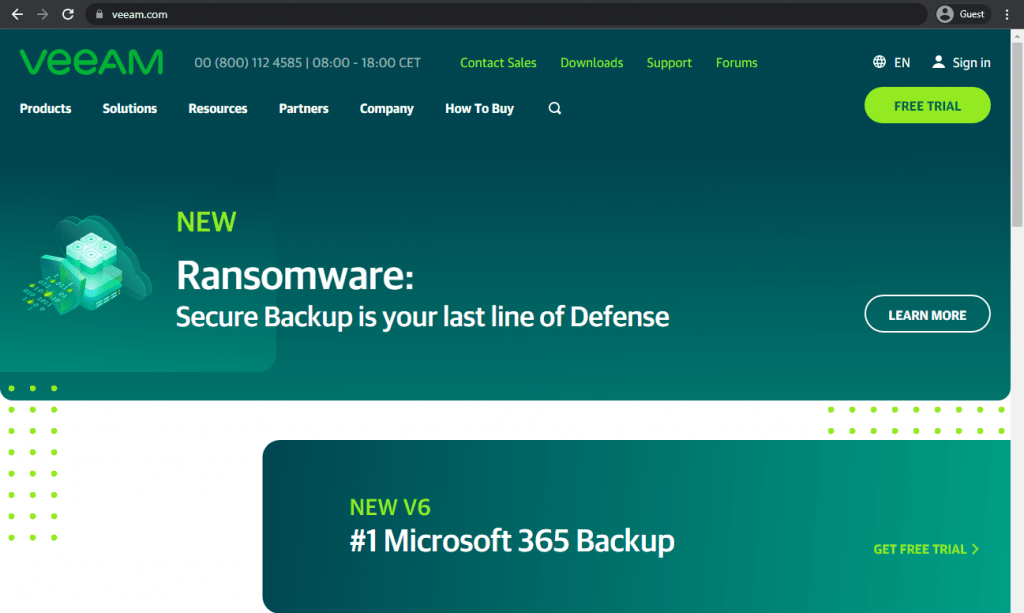
Otra solución interesante que ofrece copias de seguridad de Hyper V basadas en imágenes es Veeam, una plataforma de copia de seguridad muy versátil que puede trabajar con máquinas virtuales, cargas de trabajo en la nube y servidores físicos. Ofrece tanto una copia de seguridad completa de la máquina virtual como una copia de seguridad incremental basada en CBT (Changed Block Tracking). También dispone de copias de seguridad sensibles a las aplicaciones, comprobaciones periódicas del estado de las copias de seguridad, repositorio de copias de seguridad escalable, etc.
A pesar de que Veeam pone mucho esfuerzo en mejorar y promocionar sus capacidades relacionadas con las máquinas virtuales, su rendimiento con otros tipos de almacenamiento también es bastante bueno, ya que admite operaciones de copia de seguridad y recuperación para aplicaciones, servidores, estaciones de trabajo, implementaciones en la nube, etc. Su conjunto de características incluye deduplicación de datos, capacidades de recuperación granular rápida de datos y también la capacidad de escalar la solución en ambas direcciones.
Valoraciones de los clientes:
- Capterra – 4,8/5 estrellas basadas en 74 opiniones de clientes.
- TrustRadius – 9,0/10 estrellas basadas en 1.593 opiniones de clientes
- G2 – 4,6/5 estrellas basadas en 624opiniones de clientes
Ventajas:
- Veeam es una de las pocas soluciones que combina la eficacia del equipo de soporte al cliente con una comunidad bien formada que puede ser de gran ayuda para otros usuarios en los foros de la comunidad.
- Configurar Veeam por primera vez es bastante fácil, no es un proceso complicado y hay pocas o ninguna parte que potencialmente pueda causar algún tipo de confusión.
- Gestionar tareas básicas de backup/recuperación es simple y fácil con Veeam.
Carencias:
- La mayor parte de la interfaz de Veeam puede ser sencilla, pero no es precisamente moderna según ningún estándar, y destaca bastante cuando se utiliza con un sistema operativo más moderno como Windows 11
- Los precios de Veeam están categorizados, lo que significa que cada usuario paga por la combinación exacta de características y funciones que busca, pero el enfoque de Veeam respecto a los precios no es precisamente sencillo, y algunas características son significativamente más caras que lo que ofrece la competencia.
- Al mismo tiempo, Veeam no es exactamente perfecto en lo que respecta a su conjunto de características – por ejemplo, sus capacidades de gestión de datos siguen siendo relativamente básicas.
- La seguridad no es la mejor
- Cobertura limitada de tipos de hipervisor diferentes o nuevos.
Precios (en el momento de escribir este artículo):
- Hay poca o ninguna información oficial sobre los precios de Veeam que esté disponible en el sitio web oficial. La única manera de recibir el precio exacto para todo lo que su empresa específica necesita es solicitar un presupuesto personalizado.
- Lo que sí tiene Veeam es una página calculadora de precios que permite a los usuarios especificar el número de entornos diferentes que desean cubrir con la solución de Veeam, así como el periodo de suscripción previsto.
- Esta página también se puede utilizar para revelar información básica sobre los precios de Veeam, como:
- La suscripción de Veeam puede adquirirse por al menos un año de antelación, y hasta 5 años, con «contratos plurianuales que ofrecen descuentos adicionales»
- La pantalla de selección de carga de trabajo ofrece un campo para cada uno de los siguientes tipos de carga de trabajo: Virtual VM, Cloud VM, Servidores, Estaciones de trabajo, Usuarios M365, NAS/Compartidos de archivos (TB).
- El botón «Contact Us» no estará disponible si sólo la parte «NAS/File Shares» está por encima de cero
- Veeam vende licencias en incrementos de 5 a la vez, lo que significa que al menos 5 licencias de una de las categorías mencionadas tienen que ser seleccionadas
- Proteger cinco cargas de trabajo (ya sean de tipo Virtual VM, Cloud VM, Server o Workstation) durante un año cuesta 642 dólares .
- La categoría «Microsoft 365» es una excepción, requiere seleccionar al menos 10 usuarios a la vez, y el precio de salida para 10 usuarios es de 306 dólares
Mi opinión personal sobre Veeam:
Puede que Veeam se dirija sobre todo a las máquinas virtuales de VMware, pero sus capacidades de copia de seguridad con otros tipos de almacenamiento siguen siendo buenas. Funciona con aplicaciones, despliegues en la nube, estaciones de trabajo, servidores – y también puede ofrecer características como la deduplicación de datos, escalabilidad razonable, recuperación granular de datos y facilidad de uso. La solución es fácil de configurar, pero su interfaz es bastante anticuada en su conjunto, y algunas partes de su modelo de precios son mucho más caras que el resto sin ninguna razón aparente. Hay dudas sobre sus niveles de seguridad (por ejemplo, su tecnología central no puede ejecutarse en un servidor Linux) y carece bastante de gestión de datos.
SolarWinds VMAN
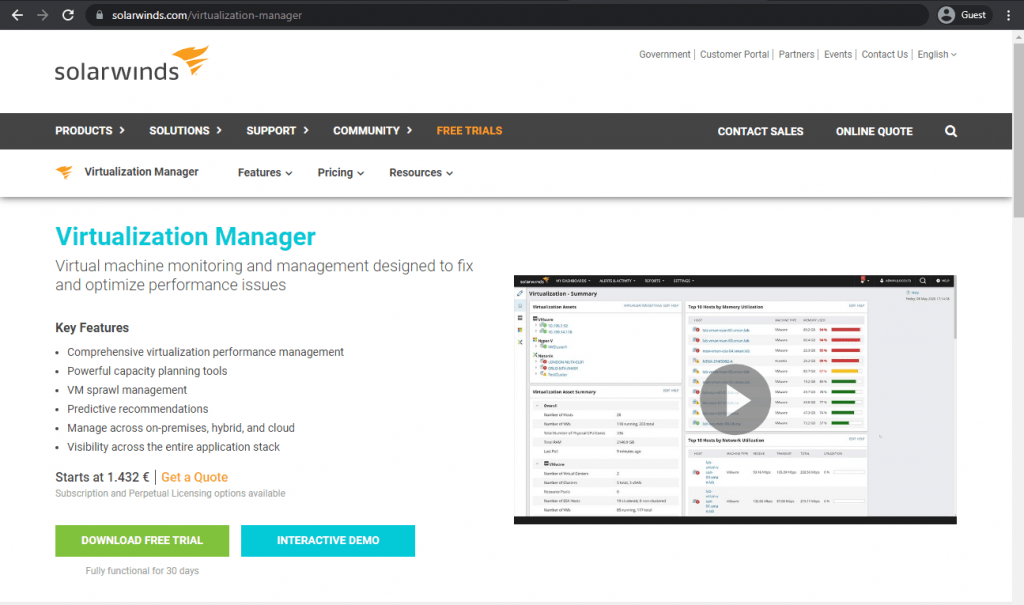
Una primera solución de la lista que no ofrece todo a la vez, sino que se especializa en una sola área – SolarWinds Virtualization Manager es una plataforma de gestión versátil para entornos de virtualización que existe para encontrar y resolver una serie de problemas en entornos VM. Dispone de un panel de control centralizado, un mapa de dependencias contextual, puede ofrecer predicciones y perspectivas útiles basadas en los datos existentes, y mucho más.
Virtualization Manager, o VMAN, puede supervisar todo el sistema y buscar recursos de almacenamiento virtual desaprovechados, ya sean instantáneas de máquinas virtuales innecesarias, máquinas virtuales huérfanas, máquinas virtuales zombis, etc. También puede realizar un seguimiento de las configuraciones de máquinas virtuales y detectar problemas. También puede realizar un seguimiento de las configuraciones de las máquinas virtuales, mantener registros históricos de los cambios, comparar configuraciones de máquinas virtuales antiguas y nuevas y ver cómo cambian las configuraciones a lo largo del día o en otro periodo de tiempo.
Valoraciones de los clientes:
- Capterra – 4,2/5 estrellas basadas en 5 opiniones de clientes.
- TrustRadius – 10,0/10 estrellas basadas en 123 opiniones de clientes
Ventajas:
- SolarWinds VMAN tiene un montón de características útiles para elegir, tales como la capacidad de crear cuadros de mando interactivos personalizables con el fin de mostrar sólo la información que es la más importante para su situación específica.
- Una variedad de características de centralización permite una experiencia mucho mejor con el monitoreo de diferentes entornos desde un solo lugar.
- El sistema de notificaciones de VMAN es extremadamente útil, ya que ofrece una forma agradable y clara de mantener al cliente informado sobre el estado del sistema.
Carencias:
- No hay información pública sobre el precio de VMAN, pero un montón de comentarios de los usuarios afirman que no es particularmente barato
- La solución en sí no es particularmente fácil de usar y la mayoría de la gente tarda bastante tiempo en poder utilizar VMAN en toda su capacidad.
- A pesar del hecho de que VMAN no es el único programa que ofrece SolarWinds, las integraciones entre ellos no son particularmente eficaces o detalladas en absoluto.
Precios (en el momento de escribir este artículo):
- SolarWinds no tiene una página web dedicada a los precios de sus soluciones, y sólo hay información vaga disponible sobre los productos en sus páginas dedicadas.
- Sin embargo, tiene una página dedicada a la creación de presupuestos que proporciona información sobre los precios de las capacidades básicas de cada conjunto de herramientas.
- VMAN, por ejemplo, tiene un precio inicial de 1.994 dólares para la versión de suscripción del programa y de 4.019 dólares para la licencia perpetua.
Mi opinión personal sobre SolarWinds:
SolarWinds VMAN ofrece un marcado contraste con la mayoría de las soluciones que hemos repasado hasta ahora: es una solución de monitorización de máquinas virtuales dedicada que se creó con el único propósito de resolver diversos problemas que pueden aparecer durante el tiempo de funcionamiento de las máquinas virtuales. VMAN ofrece un panel de control centralizado para todos los datos importantes en un solo lugar, así como un montón de información sobre el estado actual del sistema, y muchas otras características muy específicas. Por desgracia, esta solución también es bastante cara, no es especialmente fácil de usar, está limitada como herramienta general de copia de seguridad y recuperación y la mayoría de sus integraciones con otros programas de SolarWinds son extremadamente básicas y superficiales.
Veritas NetBackup
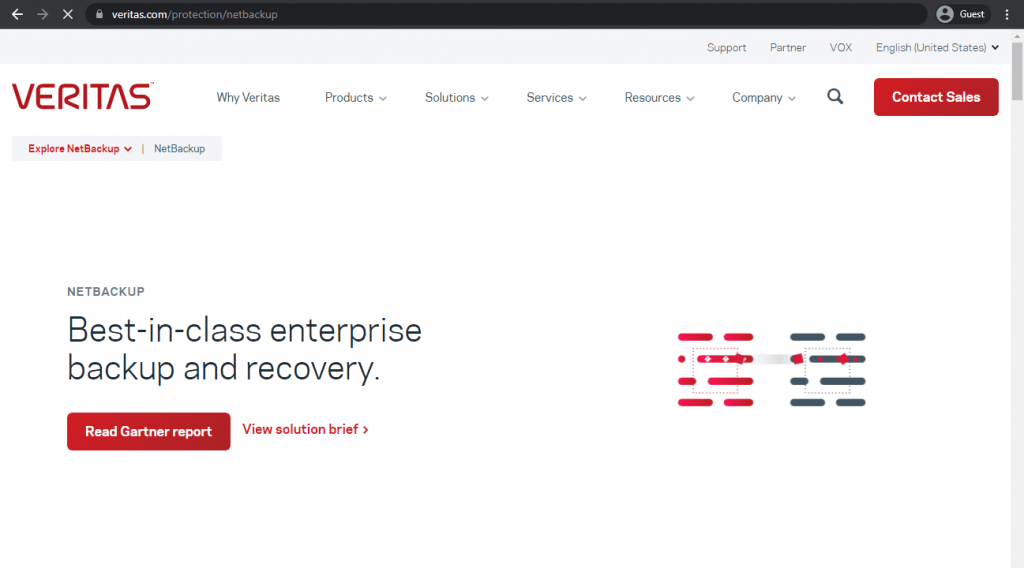
Veritas Backup Exec es todo un conjunto de funciones que centra sus esfuerzos exclusivamente en las operaciones de copia de seguridad y recuperación. Puede proporcionar copias de seguridad completas e incrementales clásicas para servidores Hyper V, así como copias de seguridad basadas en instantáneas. También admite recuperación granular, copias de seguridad a nivel de imagen sin agente, detección automática de copias de seguridad, compatibilidad con VSS, compatibilidad con WMI y mucho más.
Veritas es una empresa proveedora de programas bastante madura, incluso para los estándares de este mercado, y su antigüedad influye positivamente en la popularidad de la empresa. Un buen número de empresas en el mundo todavía trabajan bajo la creencia de que los productos más antiguos son siempre mejores – y Veritas se las arregló para reunir toda la cartera durante las últimas décadas. Se trata de un excelente servicio de copia de seguridad con multitud de funciones que incluso puede implementarse como software o hardware, en función de las preferencias del cliente.
Valoraciones de los clientes:
- Capterra – 4,5/5 estrellas basadas en 11 opiniones de clientes.
- TrustRadius – 6,8/10 estrellas basadas en 163 opiniones de clientes
- G2 – 4,2/5 estrellas basadas en 272 opiniones de clientes
Ventajas:
- El servicio de atención al cliente ha recibido muchos elogios a lo largo de los años por su eficacia y precisión.
- A pesar de que la solución de Veritas es muy madura , la interfaz de la solución es sencilla y fácil de usar, creando una experiencia de usuario generalmente agradable para la mayoría de los clientes
- La amplia cartera de productos no es la única razón por la que Veritas es tan popular entre las grandes empresas: su conjunto de funciones también es mayor que el que pueden ofrecer muchos otros competidores
Carencias:
- Veritas puede trabajar con librerías de cintas, pero la integración en sí puede ser algo inestable y aún no se han solucionado todos sus problemas
- Crear informes y extraer registros con Veritas es relativamente sencillo, pero el proceso de exportar uno de estos informes en un formato de archivo específico ha sido descrito como «innecesariamente complicado» por muchos clientes anteriores.
- Todos los informes también se pueden crear automáticamente, pero esta característica en particular carece de la mayoría de las opciones de personalización, incluyendo la elección de dónde guardar uno de estos informes.
Precios:
- La información de precios de Veritas no está disponible públicamente en su sitio web oficial y la única manera de obtener dicha información es poniéndose en contacto con la empresa directamente.
Mi opinión personal sobre Veritas:
Veritas es uno de los proveedores de soluciones de copia de seguridad más antiguos de esta lista, lleva varias décadas reuniendo su cartera. Su madurez es también su argumento de venta, que funciona bien con algunas empresas que se inclinan más por enfoques heredados. Veritas puede ofrecer una gran variedad de funciones de copia de seguridad y recuperación, algunos incluso podrían decir que su gama de funciones es una de las más amplias disponibles. Dicho esto, sería justo mencionar cómo Veritas tiene sus propios problemas aquí y allá – ya sea la rigidez y la falta de detalles con los informes, la falta de compatibilidad con algunas de las tecnologías más modernas, o la integración de la biblioteca de cintas mediocre.
Uranium Backup Pro Virtual
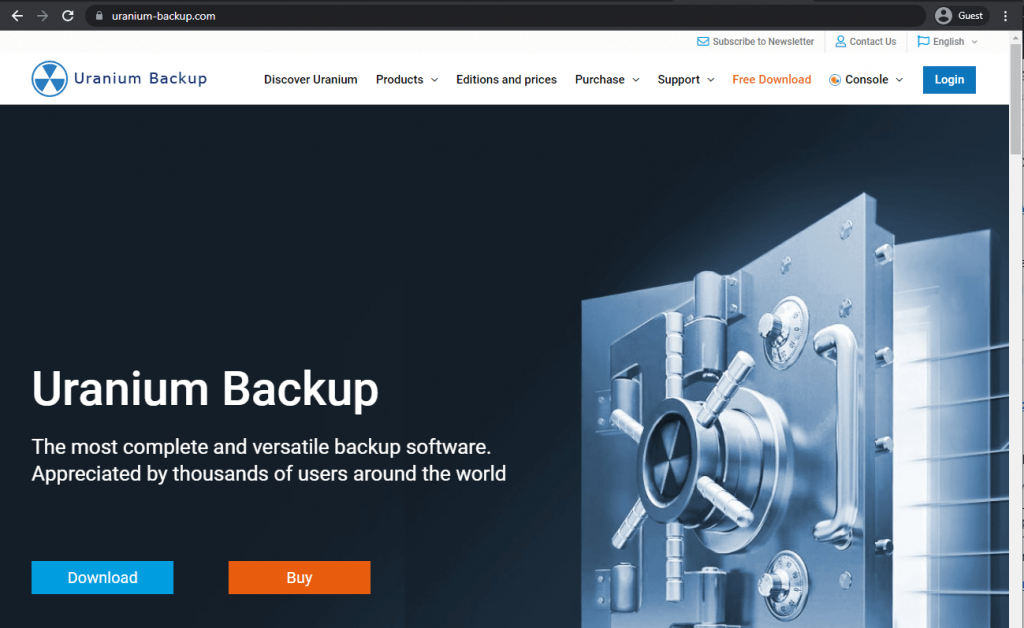
Otra solución muy específica para copias de seguridad de máquinas virtuales es Uranium Backup Pro Virtual – una solución de copia de seguridad y recuperación para hosts VMware e Hyper V que ofrece copias de seguridad completas, copias de seguridad incrementales, así como copias de seguridad de máquinas virtuales en caliente, thin provisioning, integración con varios servicios (Amazon S3, Dropbox, Google Drive, Microsoft Azure), y mucho más. Además, Uranium ofrece una completa consola de gestión centralizada llamada USilio que puede utilizar para realizar todas las tareas relacionadas con las copias de seguridad.
Existen múltiples variaciones del producto Uranium Backup, todas ellas desarrolladas por un desarrollador italiano, Nanosystems (esta es también la razón por la que Uranium Backup está totalmente traducido a este idioma). En el sitio web de la empresa, todas estas variantes se tratan como «niveles de precios», por lo que a menudo se consideran el mismo producto.
Valoraciones de los clientes:
- Capterra – 4,6/5 estrellas basadas en 56 opiniones de clientes
- G2 – 4,1/5 estrellas basado en 10 opiniones de clientes
Ventajas:
- Una gama de precios asequibles es una de las mayores ventajas de Uranium Backup, especialmente en un mercado tan saturado de soluciones caras como es el mercado del software de copia de seguridad.
- Uranium Backup es compatible con almacenamiento en cinta, máquinas virtuales, bases de datos y mucho más, lo que la convierte en una solución extremadamente rica en funciones, teniendo en cuenta que se dirige principalmente a las pequeñas y medianas empresas (PYME).
- La velocidad de Uranium Backup es también una ventaja considerable, ya que puede crear copias de seguridad de prácticamente cualquier tamaño en muy poco tiempo.
Carencias:
- Uranium Backup es versátil, pero no es particularmente fácil de usar, y el número de opciones puede incluso ser un poco abrumador al principio para cada nuevo usuario
- Algunos de los permisos que solicita la solución podrían utilizarse potencialmente para crear una violación de datos, como la necesidad de que Uranium Backup solicite permisos de root para poder realizar copias de seguridad en primer lugar.
- Muchas de las notificaciones y alertas de Uranium Backup son extremadamente intrusivas y no particularmente útiles.
Precios (en el momento de escribir este artículo):
- El modelo de precios de Uranium Backup puede parecer bastante confuso al principio, pero se vuelve relativamente fácil de ordenar una vez que comprenda que no todas estas versiones son una actualización definitiva sobre el «nivel» anterior
- Uranium Backup ofrece ocho planes de precios diferentes:
- «Gratuito» – el paquete básico de las capacidades de Uranium, incluye tres tipos de copia de seguridad diferentes, sin limitación en el número de copias de seguridad, y con la posibilidad de copiar una copia de seguridad a cualquier destino diferente una vez completada
- «Base» – 80 euros para un solo dispositivo, un paquete básico de pago de las funciones de Uranium, que incluye copias de seguridad FTP, cifrado de datos, copias de seguridad en la nube, copias de seguridad en cinta, copias de seguridad en red, etc.
- «Pro Tape» – 150€ para un solo dispositivo, una extensión de la versión «Base» con la adición de una copia de seguridad en cinta que no se realiza a través del modo LTFS.
- «Pro DB» – 150 € para un solo dispositivo, una extensión de la versión «Base» con la adición de soporte para copias de seguridad de bases de datos (MariaDB, MS SQL, MySQL, etc.)
- «Pro Shadow» – 150€ para un solo dispositivo, una extensión de la versión «Base» con la adición de soporte VSS
- «Pro Virtual» – 229€ para un solo dispositivo, una extensión de la versión «Base» con la adición de la copia de seguridad Hyper-V – ESXi y la función VSS
- «Gold» – 290€ para un solo dispositivo, incluye todas las características mencionadas anteriormente en una única solución, desde copias de seguridad en cinta hasta soporte VSS
- «Professional» – 18 € al mes por dispositivo, un servicio de suscripción de Uranium que puede ofrecer informes automatizados por correo electrónico, historial de copias de seguridad personalizable y la capacidad de gestionar las operaciones de copia de seguridad y recuperación de Uranium de forma remota
- La mayoría de las licencias de Uranium son perpetuas, con la única excepción del nivel «Profesional
Mi opinión personal sobre Uranium Backup:
Uranium Backup es una solución completa de copia de seguridad y recuperación que funciona con muchos tipos de almacenamiento, incluidas máquinas virtuales, bases de datos e incluso almacenamiento en cinta. Ofrece una impresionante relación calidad-precio, ya que los precios de Uranium son bastante generosos para una solución de copia de seguridad de esta envergadura. Su enfoque de precios puede verse como algo poco convencional, y la solución en sí no es exactamente fácil de usar, pero sigue siendo una opción sólida para las empresas más pequeñas que necesitan la gama de características, pero no pueden permitirse el precio de una de las soluciones más grandes.
Vembu BDR Suite
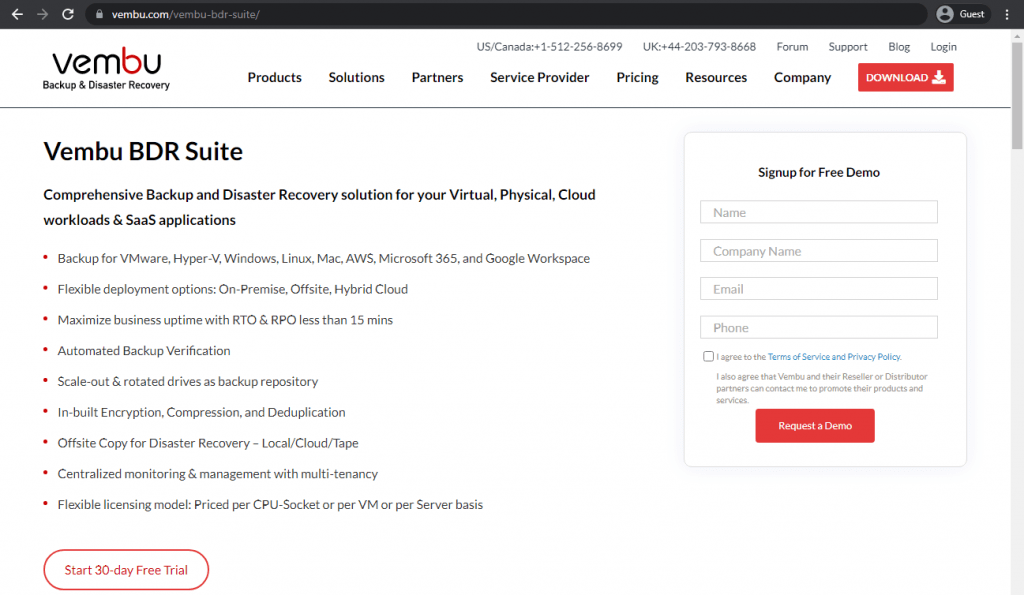
Vembu Backup & Disaster Recovery (BDR) se promociona como un conjunto completo de funciones de copia de seguridad para todo tipo de cargas de trabajo, desde físicas y virtuales hasta en la nube y SaaS. Crea copias de seguridad de máquinas virtuales sin agentes para Hyper V, lo que permite que las copias de seguridad se realicen independientemente de si se ejecutan localmente o mediante S2D/CSV/SMB. Sus copias de seguridad incrementales también son compatibles con RCT (Resilient Change Tracking) para Hyper V, ofrece migración entre hipervisores (V2V) y mucho más.
Vembu BDR Suite admite almacenamiento en disco, máquinas virtuales, aplicaciones, bases de datos, puntos finales y almacenamiento en la nube. BDR Suite es la solución que se despliega in situ (con la posibilidad de desplegarla en algún tipo de entorno híbrido), y su versión en la nube (BDR Cloud) funciona sobre la base de SaaS, puede pagarse como servicio de suscripción y, en general, es una solución centrada en la nube con algo menos de funciones que su homóloga in situ.
Valoraciones de los clientes:
- Capterra – 4,5/5 estrellas basadas en 17 opiniones de clientes.
- TrustRadius – 8,4/10 estrellas basadas en 88 opiniones de clientes
- G2 – 4,2/5 estrellas basadas en 130 opiniones de clientes
Ventajas:
- Vembu BDR Suite es compatible con un buen número de sistemas operativos diferentes, incluyendo una versión Linux totalmente funcional, que es una rareza para este mercado.
- El equipo de atención al cliente de Vembu es muy útil y proporciona respuestas útiles con poco o ningún tiempo de espera.
- A pesar de su abrumador número de características diferentes, la interfaz de Vembu es fácil de usar y simple en su mayor parte
Carencias:
- La mayor parte de la interfaz de Vembu a menudo se considera fácil de usar, pero hay algunas características y la lógica que toman un tiempo para entender, creando un marcado contraste en la experiencia general del usuario
- El programa de Vembu puede ser técnicamente adecuado tanto para PYMES como para grandes empresas, pero el precio de la solución impediría que la mayor parte de la base de clientes potenciales del departamento de pequeñas empresas probara la solución de Vembu.
- Su experiencia en atención al cliente parece centrarse en la versión Windows del programa, lo que puede crear confusión a los clientes que trabajan con servidores Linux
Precios (en el momento de escribir este artículo):
- El precio de Vembu BDR Suite varía bastante en función de la fuente de datos de destino, y se puede adquirir mediante un modelo basado en suscripción.
- El modelo de precios basado en suscripción incluye:
- Copia de seguridad de máquinas virtuales – desde 48 dólares al año por máquina virtual, con soporte para implementaciones tanto de Hyper-V como de VMware.
- Copia de seguridad de servidores – desde 48 dólares al año por servidor, con soporte para servidores Linux y Windows.
- Copia de seguridad de aplicaciones/ bases de datos – desde 72 $ al año por aplicación/base de datos, puede funcionar con SQL, MySQL y Exchange.
- Copia de seguridad de SaaS – 12 $ al año por usuario, funciona para Google Workspace y Microsoft 365
- Copia de seguridad de máquinas virtuales en la nube – 48 dólares al año por instancia de AWS
- Copia de seguridad de endpoints – desde 12 dólares al año por endpoint, admite dispositivos Windows y Mac
Mi opinión personal sobre Vembu:
A diferencia de muchas otras soluciones de escala similar, Vembu solo ofrece dos soluciones diferentes a sus clientes. La primera es BDR Suite, un programa desplegable con una proverbial montaña de funciones, capaz de proteger servidores, máquinas virtuales, aplicaciones, almacenamiento en la nube y mucho más. La segunda es BDR Cloud, una versión de BDR Suite que no tiene algunas de sus funciones, pero que también puede utilizarse sin desplegar la solución en primer lugar, y que suele ser bastante útil en situaciones específicas en las que no hay forma de desplegar un sistema de copia de seguridad in situ. Su funcionalidad Hyper-v es limitada, y aún más deficiente con las nuevas tecnologías virtuales. Tiene el inconveniente de la mayoría de las soluciones de protección de datos para empresas: su elevado precio global, pero eso es algo que no preocupa demasiado a la mayoría de sus clientes potenciales.
N-able Cove Data Protection
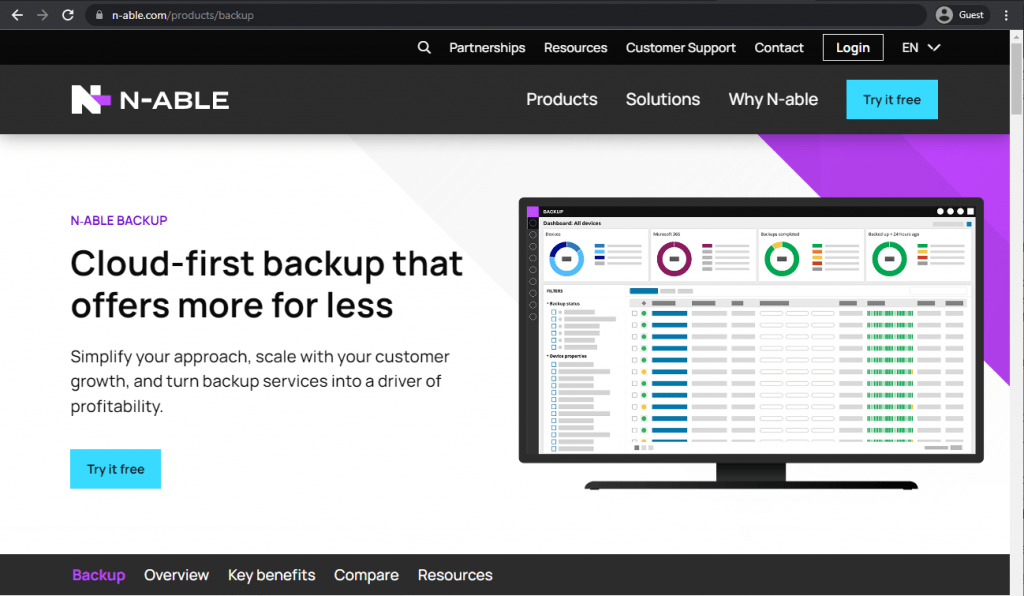
Otro ejemplo relativamente único en esta lista es N-able Cove Data Protection, una plataforma SaaS de copia de seguridad y recuperación compatible con Hyper V. También puede funcionar con VMware. También puede trabajar con sistemas VMware y múltiples servicios en la nube diferentes (Microsoft 365, por ejemplo). N-able también puede actuar como una consola de gestión centralizada para múltiples sitios o sitios de múltiples proveedores, y funciona con otras cuentas en la nube. Tanto los datos de las copias de seguridad como los de la consola de gestión están cifrados con la clave AES-256, lo que ofrece una forma segura de gestionar las copias de seguridad de Hyper V.
N-able Cove Data Protection es una plataforma basada en web ofrecida como servicio que admite entornos físicos y virtuales, puede realizar pruebas de copia de seguridad, archivar datos, restaurar archivos específicos a partir de copias de seguridad, supervisar copias de seguridad e incluso integrarse con aplicaciones como Microsoft 365. Una cómoda consola centralizada de gestión de datos impulsa los esfuerzos generales de centralización de datos en toda la empresa, y la posibilidad de elegir entre crear copias de seguridad de servidores enteros o sólo de máquinas virtuales específicas otorga una mayor versatilidad.
Valoraciones de los clientes:
- Capterra – 4,7/5 estrellas basadas en 37 opiniones de clientes.
- TrustRadius – 9,4/10 estrellas basadas en 55 opiniones de clientes
- G2 – 4,4/5 estrellas basadas en 353 opiniones de clientes
Ventajas:
- Un cuadro de mandos centralizado que actúa como una única fuente de información con todos los eventos y estadísticas necesarios en un único lugar.
- No es necesario que Cove Data Protection utilice almacenamiento local, pero también podría añadirse si el usuario desea disponer de él.
- Cove Data Protection es una solución rápida y versátil con una velocidad de operación de copia de seguridad/recuperación sorprendente
Carencias:
- Cove Data Protection cuenta con una función de generación de informes, pero es bastante básica y rara vez es lo suficientemente descriptiva como para ser útil por sí sola
- La solución puede presumir de contar con bastantes integraciones, sin embargo no todas están desarrolladas al mismo nivel – por ejemplo, la integración con Microsoft 365 solo permite a Cove crear las copias de seguridad más básicas
- En general, tiene compatibilidades tecnológicas limitadas y carece de algunas capacidades avanzadas de copia de seguridad empresarial
Precios:
- La información sobre precios de Cove Data Protection no está disponible públicamente en su sitio web oficial y la única forma de obtener dicha información es poniéndose en contacto directamente con la empresa para realizar una consulta o tras iniciar una prueba gratuita.
Mi opinión personal sobre N-able:
N-able Cove Data Protection funciona bien como plataforma de gestión de datos basada en web con un énfasis significativo en algunas máquinas virtuales específicas. Se distribuye como servicio, admite varios proveedores de almacenamiento en la nube y ofrece un buen rendimiento. Es probable que N-able se dirija exclusivamente a las pequeñas empresas. También puede funcionar con despliegues físicos e incluso es compatible con algunas aplicaciones, como Microsoft 365. Desafortunadamente, esta integración en particular es bastante básica, y lo mismo podría decirse de un buen número de otras integraciones que Cove tiene – y sus características de informes son poco inspiradoras.
Bacula Enterprise
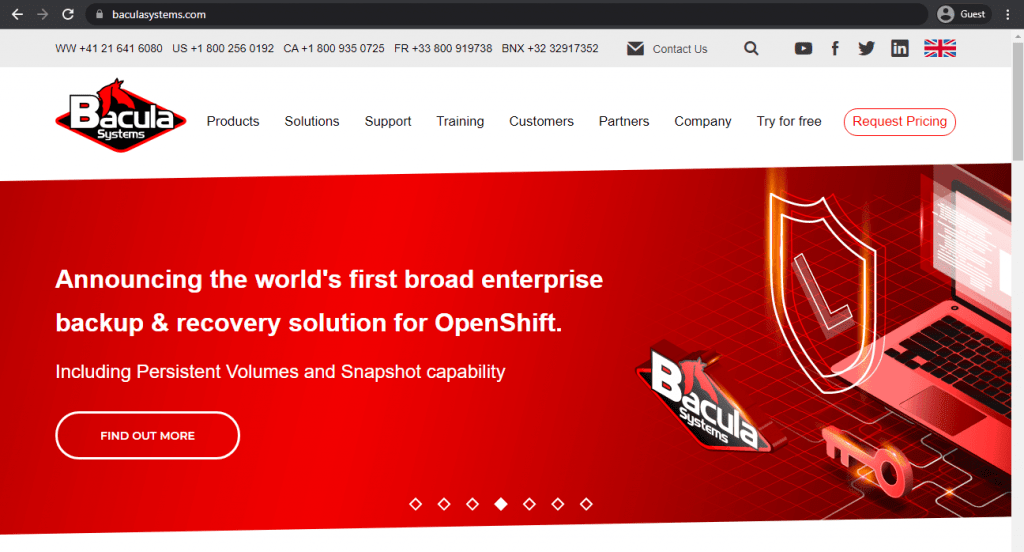
Bacula Enterprise es otro ejemplo de una solución de copia de seguridad y recuperación muy amplia y multifuncional que admite muchos casos de uso y ubicaciones de destino de copia de seguridad diferentes. Bacula Enterprise es una solución especialmente segura que está hecha para una mayor escalabilidad que la mayoría de las otras soluciones discutidas en este artículo; está diseñada principalmente para uso en medianas y grandes empresas. Como solución hipersegura, confían en Bacula las mayores organizaciones militares de Occidente, así como los sectores financiero, de investigación y MSP. Suele ofrecer mayores capacidades de seguridad, personalización, profundidad de funciones y servicios de soporte especializados. En particular, es compatible no sólo con Hyper-V, sino con casi cualquier tipo de máquina virtual.
Valoraciones de los clientes:
- TrustRadius – 9,8/10 estrellas basadas en 62 opiniones de clientes.
- G2 – 4,7/5 estrellas basado en 56 opiniones de clientes
Ventajas:
- Bacula Enterprise puede ofrecer una larga lista de integraciones para sus usuarios, incluyendo soporte de diferentes tipos de VM, soporte de bases de datos, soporte de contenedores, así como un montón de otros formatos y plataformas de almacenamiento.
- El equipo de atención al cliente de Bacula trabaja 24/7 y siempre es rápido y servicial.
- Bacula Enterprise consigue combinar versatilidad y velocidad en una única solución – con una rápida velocidad de generación de copias de seguridad, múltiples copias de seguridad creadas al mismo tiempo, e incluso un escaneo constante de las copias de seguridad en busca de malware y otros comportamientos sospechosos.
- Las capacidades y características Hyper-V de Bacula tienden a ir más allá que otras soluciones.
- Bacula ofrece niveles de seguridad especialmente altos.
- Soporta más de 34 versiones de sistemas operativos diferentes.
- Los usuarios pueden controlar Bacula tanto con una GUI basada en web como por línea de comandos.
- Los precios no se basan en el volumen de datos. Como resultado, las empresas de rápido crecimiento, o las organizaciones con grandes volúmenes de datos encuentran Bacula extremadamente rentable
Carencias:
- Bacula Enterprise no escatima en integrar todo tipo de funciones y capacidades, pero su completa interfaz puede resultar un poco abrumadora para los recién llegados.
- Los usuarios de Bacula necesitan tener al menos un ligero conocimiento de Linux.
- Algunas funciones específicas no están incluidas en el paquete base y deben adquirirse por separado, aunque los usuarios afirman beneficiarse de no tener que pagar por funciones que no utilizan.
Precios:
- Aunque Bacula no ofrece información sobre sus precios en el sitio web oficial, hay información sobre cómo funciona el modelo de precios en sí.
- Bacula utiliza un modelo basado en suscripción que sólo se puede pagar por un año por adelantado. Un año de suscripción incluye soporte técnico ilimitado, todos los parches y actualizaciones, y el nivel de suscripción viene determinado principalmente por el número de máquinas («agentes») que cubriría el programa.
- Bacula afirma tener un precio muy competitivo y hay seis niveles de precios diferentes para elegir:
- «Small Business Edition» está limitada a 20 agentes y sólo incluye el mínimo de capacidades de Bacula, como soporte web, interfaz web y la posibilidad de adquirir varios plugins – deduplicación, SAP HANA, etc.
- «Estándar» está limitado a 50 agentes e introduce tiempos de respuesta máximos basados en la gravedad del problema (hay cuatro niveles diferentes de gravedad, siendo #1 el más alto) – 1 día para #1, 2 días para #2, y así sucesivamente.
- «Bronce» admite hasta 200 agentes, incluye soporte telefónico y reduce el tiempo necesario para que el servicio de atención al cliente responda a los errores de gravedad 1-2.
- «Silver» funciona bien por debajo de 500 agentes, reduce el tiempo para todos los niveles de gravedad en general e incluye el plugin de deduplicación de forma gratuita
- «Gold» soporta hasta 2.000 usuarios, responde a errores de severidad #1-2 en 1 y 2 horas, respectivamente, y además tiene la posibilidad de adquirir el módulo de soporte de catálogo PostgreSQL
- «Platinum» está limitado a 5,000 usuarios, incluye 1 asiento de entrenamiento por año, y no es tan diferente del nivel «Gold» aparte de las diferencias antes mencionadas
Mi opinión personal sobre Bacula Enterprise:
Puede que sea un poco tendencioso, pero creo que Bacula Enterprise es una de las mejores soluciones en el mercado de backup y recuperación en su conjunto – con sus niveles especialmente altos de seguridad, su riqueza de características, un enfoque de precios que no depende de las cantidades de tráfico, y un soporte al cliente que es grande en lo que están ahí – ayudar a los clientes. Por supuesto, Bacula Enterprise tiene su propia cuota de deficiencias, pero la mayoría de ellas no son tan significativas y son más el resultado de que la solución sea tan compleja, elástica y rica en características como lo es ahora.
El módulo Hyper V de Bacula es suficientemente impresionante por sí mismo; a continuación se enumeran algunas de sus capacidades:
Solución de copia de seguridad Hyper V de Bacula Enterprise
La solución de copia de seguridad Hyper V de Bacula Enterprise es especialmente flexible, capaz de proporcionar un número muy elevado de funciones y opciones, entre las que se incluyen:
- Copias de seguridad completas de VM a nivel de imagen;
- La capacidad de restaurar imágenes de disco;
- Encriptación de copias de seguridad tanto en tránsito como en reposo;
- Compresión de copias de seguridad de Hyper VM;
- Restauración completa de imágenes de Hyper VM;
- Velocidad de restauración rápida para Hyper VM;
- Posibilidad de elegir entre la línea de comandos y la interfaz gráfica de usuario basada en web.
Además de las cualidades anteriores, Bacula también aporta características especiales que son inusuales o incluso únicas en comparación con otras soluciones de copia de seguridad. A continuación se enumeran algunas de sus mayores capacidades Hyper-V. Bacula ofrece las siguientes mejoras para Hyper-V WinAPI para complementar su capacidad de copia de seguridad de todos los tipos de máquinas virtuales de una manera sin agente:
- Soporte para cualquier tipo de despliegue (independiente o en clúster)
- Manejo de arranque avanzado (sistemas basados en UEFI, gestión de orden de dispositivos)
- Copia de seguridad completa, diferencial o incremental
- Datos transmitidos directamente desde el almacenamiento de origen al de destino sin necesidad de reservar espacio en el agente de copia de seguridad que ejecuta el proceso.
Tabla comparativa
En esta sección vamos a comparar las capacidades de Bacula Enterprise con algunas otras soluciones mencionadas en este artículo. El objetivo aquí es destacar algunas de las características más poco comunes que no están presentes en todas las soluciones, razón por la cual la mayoría de las capacidades estándar, como el cifrado de datos y la compresión de datos, están excluidas de esta comparación.
| Característica o capacidad | Bacula Enterprise | Veeam Backup & Replication | Acronis Cyber Protect | NAKIVO Backup & Replication | Vembu BDR |
| Recuperación multiplataforma | Sí | No | Sí | Sí | Sí |
| Soporte para almacenamiento WORM | Sí | Sí | No | Sí | No |
| Paridad de características con entornos Linux | Sí | No | No | No | No |
| Complejidad del proceso de implantación | Desafiante | Relativamente sencillo | Moderadamente difícil | Relativamente sencillo | Relativamente sencillo |
| Acceso a una interfaz de línea de comandos | Sí | Sí | No | No | Sí |
| Detección de ransomware asistida por IA | No | Sí | Sí | No | No |
| Precios basados en el volumen | No | Sí | Sí | Sí | Sí |
Por supuesto, este tipo de tabla está lejos de ser completa, pero aún así debería proporcionar suficiente información para mostrar lo beneficioso que Bacula Enterprise puede ser cuando se compara con algunas de las mejores soluciones de copia de seguridad que el mercado tiene para ofrecer.
El compromiso de Bacula con la seguridad en entornos Hyper-V
Antes de sumergirnos en el proceso de configuración real de las capacidades de copia de seguridad Hyper-V de Bacula, nos gustaría mencionar cómo Bacula proporciona las medidas de seguridad necesarias a sus clientes en entornos virtualizados.
La plataforma proporciona cifrado AES-256 para todos los datos de copia de seguridad de Hyper-V en combinación con un enfoque de cifrado de extremo a extremo. Las funciones de inmutabilidad de las copias de seguridad protegen la información contra el ransomware, y la compatibilidad con el almacenamiento WORM profundiza aún más en este tipo de enfoque de seguridad.
Bacula también se compromete a ayudar a las empresas a cumplir los requisitos normativos, como GDPR, HIPAA, SOX, PCI-DSS, etc. También hay una amplia gama de funciones de seguridad más avanzadas entre las que elegir: control de acceso basado en roles, autenticación multifactor, registro detallado de auditorías, integración de sistemas de gestión de claves empresariales, protocolos de comunicación seguros y mucho más. Todo ello representa el compromiso de Bacula para garantizar que la información del cliente esté lo más segura posible en todo momento.
Cómo funciona Bacula Enterprise
En cuanto al proceso real de cómo funciona Bacula Enterprise – hay un único plugin que se incluye en Bacula Enterprise llamado vss-fd.dll. Permite la interacción con una variedad de componentes en los sistemas basados en Windows para diversos fines. Uno de estos componentes es el servidor o servidores Hyper V.
Ambos trabajos de copia de seguridad y restauración son posibles para Hyper VMs con copias de seguridad de nivel completo. Dado que Microsoft no soporta copias de seguridad incrementales o diferenciales para servidores Hyper V, no hay forma de que Bacula lo haga. Al mismo tiempo, algunas características específicas como Global Endpoint Deduplication o la opción bothsides FileSet permiten a la solución compensar algunos de los inconvenientes obvios de la copia de seguridad Full como método principal de copia de seguridad.
La configuración inicial
Por supuesto, todo comienza con el paso de configuración. Tendrás que poner un comando específico en la sección Include del FileSet que quieres usar para hacer el backup del servidor Hyper V, este comando debería activar el componente Hyper V de la solución.
Plugin = «vss:/@HYPERV/»
Esto debería permitirle realizar copias de seguridad de todas las Hyper VM. El paso anterior también tiene el propósito de especificar la directiva plugin que debe establecer de antemano, y su trabajo puede o no tener más de uno de los componentes vss especificados.
Compruebe que su plugin vss-fd.dll está en el directorio Plugin que ha elegido en el proceso general de instalación de la solución, y que el propio directorio Plugin está especificado en el archivo de configuración de Bacula llamado bacula-fd.conf. A continuación se muestra un ejemplo de la salida de estado de una solución con el plugin VSS configurado correctamente.
*status client=wsb-sql08-fd
Connecting to Client wsb-sql08-fd at wsb-sql08:9102
wsb-sql08-fd Version: 8.2.0 (02 Feb 2015) VSS Linux Cross-compile Win64
Daemon started 20-Apr-12 13:14. Jobs: run=15 running=0.
Microsoft Windows Server 2008 R2 Standard Edition Service Pack 1 (build 7601), 64-bit
Heap: heap=0 smbytes=1,061,455 …
Sizes: boffset_t=8 size_t=8 debug=0 …
Plugin: vss-fd.dll
Software de copia de seguridad Hyper V con Bacula Enterprise
Si todo el proceso anterior se realiza correctamente, a partir de ahora podrás incluir los datos de Hyper V en la copia de seguridad. Los ficheros que obtendrás como parte de la copia de seguridad de Hyper V deberían aparecer en una bconsole o en una bat de restauración de la siguiente forma:
/@HYPERV/
…
etc
En cuanto a los componentes habilitados para VSS, es responsabilidad de una persona específica (a saber, el administrador) estar absolutamente seguro de que las instantáneas VSS se están creando especificando al menos un directorio o un archivo para cada unidad que tiene los datos manejados por el plugin.
Hay dos mecanismos generales que describen las formas en que Hyper V puede manejar el tema de realizar respaldos de VM. Está el método «Offline» y está el método «Online».
El método «Offline» también es llamado el método «Saved State» y es usualmente el mecanismo por defecto para los respaldos de Hyper V. La forma en que funciona es que una VM en cuestión se pone en un estado guardado en la etapa de preparación, se toma una instantánea de los volúmenes necesarios y luego la VM se ejecuta de nuevo en la etapa posterior a la instantánea.
Y luego está el método «Online», también llamado «Child VM Snapshot», que utiliza un VSS dentro de la VM hija para realizar la copia de seguridad real, pero hay algunas condiciones que deben cumplirse antes de que comience el proceso:
- Todos los discos dentro de esa VM deben tener un sistema de archivos compatible con instantáneas (NTFS, etc.);
- La VM hija debe estar en estado operativo;
- No hay discos dinámicos en la VM hija;
- Backup Integration Service está en funcionamiento dentro de la VM hija. El nombre es «Hyper V Volume Shadow Copy Requestor»;
- Los archivos VHD para la VM están en el mismo lugar que se elige para ser la Ubicación del archivo de instantánea.
Es posible saber que es el modo de copia de seguridad actual establecido para su VM escribiendo el siguiente comando para Windows 2012 R2:
C:/> echo list writers > t.txt
C:/> diskshadow /s t.txt | find «Caption: O»
– Caption: Offline/2012
– Caption: Offline/windows
– Caption: Online/centos
Y es un poco diferente para Windows 2008-2012:
C:/> echo list writers > t.txt
C:/> diskshadow /s t.txt | find /i «Caption: Backup Using»
- Copias de seguridad fuera de línea: «Backup using saved state/VMname1
- Copias de seguridad en línea: «Copia de seguridad usando instantánea de partición hija/VMname2
Proceso de restauración de VM con Bacula Enterprise
El proceso de restauración de VM, por otro lado, es manejado enteramente por el SO del host, sin involucrar escritores VSS desde dentro de las VMs hijas. Así es como funciona este proceso:
- El escritor de Hyper VSS apaga y borra cualquier VM a punto de ser restaurada – todo ello en la fase previa a la restauración del proceso.
- Los propios archivos se restauran sólo después de que todos los escritores VSS se hayan apagado.
- Para cada VM restaurada, el escritor Hyper VSS registra esa VM en el servicio de gestión Hyper V.
- Para cada VHD restaurado se comprueba una ubicación de destino para compararla con la especificada para la VM real, y se corrige, si es necesario.
- La configuración de red se actualiza, con la creación de nuevos puertos y su conexión a las VMs si es necesario.
El controlador Hyper V VSS no consigue recrear la VM si es una VM «Offline» la que se restaura. Afortunadamente, este proceso puede iniciarse manualmente con el comando powershell «New-VM», de la siguiente manera:
New-VM -VMName centos -VHDPath C:/VM/centos.vhdx -MemoryStartupBytes 512MB -SwitchName VMNetwork
También es posible restaurar archivos VSS directamente al disco sin interactuar con el framework de restauración VSS. Se hace a través del menú Plugin Options estableciendo la opción without_vss a «true».
Restauraciones Hyper V a nivel de fichero con Bacula Enterprise
También está la cuestión de la restauración a nivel de archivo cuando se trata de trabajar con copias de seguridad de Hyper V. Se puede restaurar un conjunto de ficheros de la copia de seguridad de Hyper VM sin restaurar toda la VM, esto se hace restaurando ficheros VHD en un directorio con el uso del plugin without_vss, que permite montar esos ficheros dentro del sistema y acceder a ellos como a cualquier otro disco físico (el montaje es posible mediante el comando de Powershell Mount-VHD o la Consola del Administrador del Servidor).
Mount-VHD –Path c:\test\testvhdx.vhdx -ReadOnly
Es aconsejable realizar la restauración de archivos VHD en un sistema completamente diferente para evitar problemas de compatibilidad en el proceso de restauración. Si la opción without_vss no está bien configurada, se corre el riesgo de perder la VM original por el borrado automático de Hyper V durante el proceso de restauración.
Casos de éxito de clientes de Hyper-V y Bacula Enterprise
Bacula Enterprise tiene un historial probado cuando se trata de clientes con entornos de virtualización Hyper-V. Uno de los ejemplos más destacados es su caso de éxito con Datacom SA, una importante empresa tecnológica sudamericana especializada en equipos de red y telecomunicaciones.
Datacom lleva mucho tiempo buscando una mejor solución de backup para su infraestructura, con retos únicos que han hecho imposible trabajar con soluciones como Veeam y Symantec debido a sus bajas cuotas de backup. Al final, Bacula Enterprise resultó ser la elección correcta para su entorno por varias razones.
La solución de Bacula se desplegó rápidamente después de la compra utilizando 1 servidor virtual CentOS 7 y 2 nuevas máquinas virtuales que controlan las bibliotecas de cintas. Los datos de copia de seguridad de Datacom en ese momento incluían 60 clientes Linux y 40 clientes Windows, así como Oracle Database 12c.
Datacom se beneficia enormemente del uso de una solución de copia de seguridad estable y fiable con capacidades de administración flexibles. Bacula Enterprise es una firme recomendación del personal de Datacom, especialmente para las copias de seguridad de archivos de sistema, copias de seguridad de máquinas virtuales (VMware e Hyper-V) y copias de seguridad de bases de datos. Puede obtener más información sobre este caso práctico aquí.
Conclusión
La copia de seguridad de Hyper-V como tarea para una solución de copia de seguridad puede parecer más bien de nicho y de alcance limitado, pero hay bastantes soluciones diferentes que admiten copias de seguridad de máquinas virtuales, en general. Como tal, encontrar una solución adecuada de copia de seguridad de Hyper-V puede ser un problema mucho mayor de lo que algunas personas pueden darse cuenta. Por suerte, hay un montón de opciones diferentes disponibles en el mercado – VM Backup y Uranium Backup para sistemas de pequeña escala, Acronis o Veeam para despliegues de nivel empresarial.
Bacula Enterprise también es una buena opción como solución de copia de seguridad principal para sus máquinas virtuales Hyper V. Como solución empresarial de gran peso, dirigida a grandes organizaciones con entornos de datos grandes y complejos, Bacula ofrece muchas capacidades diferentes, especialmente en términos de personalización, escalabilidad, fiabilidad y, sobre todo, seguridad.
Elegir una solución de copia de seguridad para prácticamente cualquier propósito puede resultar extremadamente difícil. La mejor manera de resolver este problema es abordarlo de la manera correcta, empezando por averiguar qué necesita exactamente su empresa de una solución de copia de seguridad.
Por qué puede confiar en nosotros
Bacula Systems es todo precisión y consistencia, nuestros materiales siempre tratan de proporcionar el punto de vista más objetivo sobre diferentes tecnologías, productos y empresas. En nuestras revisiones, utilizamos muchos métodos diferentes, tales como información del producto y puntos de vista de expertos para generar el contenido más informativo posible.
Nuestros materiales ofrecen todo tipo de factores sobre cada una de las soluciones presentadas, ya sean conjuntos de características, precios, opiniones de clientes, etc. La estrategia de producto de Bacula es supervisada y controlada por Jorge Gea – el CTO en Bacula Systems de Bacula Systems, y Rob Morrison – un co-fundador de Bacula Systems.
Antes de unirse a Bacula Systems, Jorge fue durante muchos años el CTO de Whitebearsolutions SL, donde lideró el área de Backup y Almacenamiento y la solución WBSAirback. En la actualidad, Jorge proporciona liderazgo y orientación en las tendencias tecnológicas actuales, habilidades técnicas, procesos, metodologías y herramientas para el rápido y apasionante desarrollo de los productos Bacula. Responsable de la hoja de ruta de los productos, Jorge participa activamente en la arquitectura, la ingeniería y el proceso de desarrollo de los componentes de Bacula. Jorge es Licenciado en Ingeniería Informática por la Universidad de Alicante, Doctor en Tecnologías de la Computación y Master en Administración de Redes.
Rob comenzó su carrera en marketing informático en Silicon Graphics, en Suiza, desempeñando un importante papel en diversas funciones de gestión de marketing durante casi 10 años. En los 10 años siguientes, Rob también ocupó varios puestos de gestión de marketing en JBoss, Red Hat y Pentaho, garantizando el crecimiento de la cuota de mercado de estas conocidas empresas. Es licenciado en Comunicación y Medios Digitales por la Universidad de Plymouth.
Preguntas frecuentes
¿Existe algún impacto significativo en el rendimiento de las copias de seguridad de Hyper-V sobre el rendimiento total de la máquina virtual?
Es cierto que las operaciones de copia de seguridad pueden afectar al rendimiento de las máquinas virtuales, pero la gravedad del efecto depende de varios factores, como el tamaño de la máquina virtual, las capacidades de la infraestructura, los métodos de copia de seguridad, etcétera. Investigar las capacidades de su sistema actual en este sentido sería de gran ayuda para averiguar las limitaciones de su sistema.
¿Cuál es la diferencia entre copias de seguridad sin agente y basadas en agente en entornos Hyper-V?
Las copias de seguridad sin agente funcionan a nivel de hipervisor y no requieren la instalación de programas para cada máquina virtual por separado, mientras que las copias de seguridad basadas en agentes sí requieren dicha instalación, ofreciendo a cambio un control más detallado y el conocimiento de las aplicaciones. La elección entre ambos depende de la complejidad del entorno en la mayoría de los casos, siendo las copias de seguridad sin agente el método preferido para los entornos más sencillos.
¿Qué tipo de medidas de seguridad deben utilizarse para los repositorios de copia de seguridad de Hyper-V?
Características como copias de seguridad inmutables, auditorías de seguridad periódicas, fuertes controles de acceso, cifrado de datos, supervisión constante del acceso y mantenimiento de la cadena de custodia son muy recomendables para la mayoría de las situaciones de copia de seguridad de Hyper-V.
¿Cuál es la mejor manera de garantizar la conformidad de las copias de seguridad de Hyper-V con diversos requisitos de continuidad de negocio?
La conformidad en la mayoría de estos casos puede garantizarse mediante:
- Manteniendo copias de datos fuera de las instalaciones.
- Realizando pruebas y verificaciones periódicas de las copias de seguridad
- Implementar el cifrado de información valiosa
- Establecimiento de programas de copias de seguridad teniendo en cuenta los requisitos de RPO.
- Probar los procedimientos de recuperación teniendo en cuenta los objetivos RTO
- Asegurar la existencia de documentación exhaustiva para los procedimientos de copia de seguridad y recuperación
¿Es posible gestionar las copias de seguridad de Hyper-V en entornos de almacenamiento limitado?
Por supuesto, hay muchas tácticas y medidas que pueden reducir el uso total de almacenamiento, como la deduplicación, la compresión, las copias de seguridad incrementales y las políticas de retención adecuadas. Realizar un archivado regular de los datos más antiguos y eliminar los puntos de recuperación innecesarios a medida que pasa el tiempo también debería contribuir positivamente a los esfuerzos de almacenamiento de datos.